【AUビデオパス】は、KDDIが運営する動画配信サービスです。、au携帯を申し込むときに、一緒に入会してるひとがおおいですし、月額がわずか562円という安さでアニメやドラマを見れてしまうので、契約してるひともおおいです。
でも、【AUビデオパス】でドラマやアニメを見てる途中で、いきなり見れなくなってしまったなんてことありませんか?具体的には、
- 4ケタのエラーコード「6030」「6013」などが出る
- アプリが突然終了した
- 「予期せぬエラーが発生しました」と表示されてとまってしまう
- 読み込みがいつまでたっても終わらない
などです。
わたしも、はじめにそうなってしまったときには、そうとうあせってしまい、ネットで調べて片っ端から試してみたこともあります。
そこで、【AUビデオパス】の動画が見れなくなったときに、エラートラブルの解決策を紹介していきます。
スポンサードリンク
エラーコードが表示されたときの対処方法
まず、4ケタのエラーコードが表示されて、動画が見れなくなってしまったときに、AUビデオパスで推奨されている方法を紹介します。
解決策としては、
- 推奨OS/ブラウザの確認
- ブラウザキャッシュのクリア
- 保護モード(セキュリティレベル)の一時的変更(IE)
- セキュリティソフトの一時的停止
- ライセンスの初期化
- silverlightの再インストール
と書かれています。
推奨OS/ブラウザの確認
デバイスそれぞれの推奨環境を乗せておきます。
Windowsは、
- Windows8以降
- Google Chrome12以降
- Mozilla Firefox3.6以降
- Internet Explorer 11以降
Macは、
- Mac OS X10.5.7以降
- Safari4以降
- Mozilla Firefox3.6以降
スマホ、タブレット
- Android 4.4以上
- iOS9以上
スマホの場合、アプリをインストールして、アプリから動画を見ましょう。
テレビ
- Chromecast
- Smart TV Stick
- Smart TV Box
- STW2000
- パナソニック(機種は公式サイトで確認)
- Sony Android TV
- Apple TV(tvos 10以上)
HDMIケーブルを使ってテレビで見るのは、できない場合があるということです。
もしも推奨バージョンよりも下だったら、すぐにバージョンアップをしましょう。ただ、iOSの場合は、いぜんにダウンロードしたものが見れなくなるようなので注意しましょう。
ブラウザキャッシュのクリア
ブラウザや一時ファイルのクリアで、見れることがあるということです。やり方をブラウザ別にカンタンに紹介します。
Google Chromeは、
- 右上隅にある三ツ星のメニューを開く
- 「設定」をクリック
- いちばん下の「詳細設定を表示」をクリック
- プライバシーの一番下の「閲覧履歴データの消去」をクリック
- 期間は全期間を指定
- 詳細設定の中の「キャッシュされた画像とファイル」「Cookieと他のサイトデータ」にチェックを入れる
- 「データを消去する」をクリック
Internet Explorerは、
- 「ツール(歯車)」→「インターネットオプション」→「全般」をクリック
- 「閲覧の履歴」の「削除」をクリック
- 「インターネット一時ファイルおよびWebサイトのファイル」「クッキーとWebサイトデータ」にチェックを入れて、「削除」をクリック
- 画面下の「OK」をクリック
Safariは、
- 「環境設定」→「詳細」→「メニューバーに”開発”メニューを表示」のボックスにチェック
- メニューバーの「開発」→「キャッシュを空にする」をクリック
- 「環境設定」→「プライバシー」をクリック
- 「CookieとWebサイトのデータ」の項目から「Webサイトデータを管理」をクリック
- Rakuten TVのデータを選択して、「削除」をクリック
- 「削除」→「完了」をクリック
Firefoxは、
- Firefox ウィンドウ上部の「Firefox」ボタンをクリック
- 「履歴」メニューから「最近の履歴を消去」を選択
- 「消去する履歴の期間」のプルダウンから「すべての履歴」選択
- 「Cookie」「キャッシュ」にチェックを入れる
- 「今すぐ消去」をクリック
になります。
スマホのキャッシュを削除するには、Android携帯の場合
- 設定
- アプリと通知
- アプリ情報
- FOD
- ストレージ
- キャッシュを削除
これで削除することができます。
iPhoneの場合は、
- 設定
- safari
- 詳細
- 履歴とWebサイトデータを消去
で削除します。
保護モード(セキュリティレベル)の一時的変更(IE)
あなたがWindowsのInternet Explorerで見てる場合は、このやり方が効くかもしれません。
やり方は、
- IE メニュー [ツール] – [インターネットオプション] – [セキュリティ] タブ
- 「このゾーンのセキュリティのレベル」欄の下の方にある「レベルのカスタマイズ」を選択
- 「カスタム設定のリセット」のレベルを「低」にする
- ブラウザを再度立ち上げなおす
セキュリティソフトの一時的停止
セキュリティソフトを一時的に停止することで、見れるようになるかもしれないということです。それぞれのセキュリティソフトのマニュアルに沿って停止してみてください。ただし、その間は守られていませんので、自己責任でお願いします。
ライセンスの初期化
あなたがWindowsのInternet Explorerで見てる場合、ライセンスを初期化することで、見れることがあるということです。ただし、Silverlightをプレーヤーとして使っている他の映像又は音楽サービスが視聴できなくなる可能性があるということなので、慎重に行って下さい。
他に使ってるようなら、この作業はやらない方がいいと思います。
いちおうやり方を書くと、
- プログラムとファイルの検索を表示(スタートメニューから)
- 「C:\ProgramData\Microsoft\PlayReady」を貼りつける
- 「PlayReady」フォルダをクリック
- 「mspr.hds」ファイルを右クリックして、「削除」を選択
silverlightの再インストール
Silverlightを一度アンインストールして再インストールすることで見れる可能性があるということです。このばあいも、あなたがWindowsのInternet Explorerで見てる場合です。
- コントロールパネルから[プログラムと機能]もしくは[プログラムのアンインストール]を選択
- Silverlightをアンインストール
- 「Silverlight 」のサイトから再インストール
公式サイトで発表されてる方法は以上ですが、Internet Explorerではエラーがでやすい様なので、見ない方が良いような気がします。Google Chromeか、Mozilla Firefoxで見ることをおすすめします。
では、エラーコード表示が出ていなかったり、上の方法を試しても改善されない場合を説明していきます。
スポンサードリンク
AUビデオパスが再生できない理由
AUビデオパスが見れない理由は、大きく分けて4つあります。
- 支払がされていない
- AUビデオパス自体に問題がある
- インターネット環境に問題がある
- あなたが見てるデバイスに問題がある
になります。順番としては、1番の支払状況から順番に見ていきましょう。
AUビデオパスは、クレジットカード決済か、キャリア決済になっていると思います。月額562円ですが、もしも口座にお金がなかったりしたときには、停止になってしまうはずです。まずそういうことはないと思いますが、念のため確認しておきましょう。
そのうえで、2番以降を確かめていくことです。多くのサイトでは、すぐにバージョンアップしろとか再起動しろなどと書かれていますが、いきなり携帯をいじくってもだめです。わたしも、いちど見れなくなっていじくりまわしましたが、後になってAUビデオパス自体に問題があって見れなかったことがわかってがっかりしました。
AUビデオパス自体に問題があるのに、あなたが見てるスマホやパソコンをいじくりまわしても絶対に見ることはできないです。逆に、悪化してしまうことにもなりかねません。
なので支払いを確認したら、まずは、AUビデオパスを確認して、インターネットを確認して、さいごにあなたが見てるデバイスのどこに問題があるのか、この順番で確かめていきましょう。
スポンサードリンク
AUビデオパスを見るための解決策
上でも書きましたが、支払を確認した後は、
- AUビデオパス自体を調べる
- インターネット環境を調べる
- あなたが見てるデバイスを調べる
この順番で見ていきましょう。
AUビデオパスを調べる
まずは、AUビデオパスが実際に配信してるかどうかを調べましょう。
ブラウザを開いて、AUビデオパスのトップページを表示できればだいたい大丈夫です。ただし、デバイスやブラウザによっては不具合や障害が出てる場合がありますので、こちらのヘルプページより確かめましょう。
ここにはいろいろな不具合の情報が載っていますので、まずは確かめてみることです。
また、公式ツイッターもありますので、こちらから一応見てみましょう。
ヘルプページにもツイッターにも何の情報もなければ、AUビデオパスは通常通り動いていますので、あなたが見ているインターネット環境について調べていきましょう。
インターネット接続を調べる
AUビデオパスは、ストリーミング方式ではなくて、プログレッシブダウンロード方式になります。これは、ダウンロードしながら再生していく方法で、通信環境にもろに影響されます。
公式サイトでは、推奨速度は一言も書かれていませんでしたが、なるべく通信速度が速い環境で見ることをお勧めします。
インターネット環境としては、どこで見てるかがポイントです。
- あなたの自宅のWi-Fi
- 外出先のWi-FiやLTE
あなたの自宅で見れなくなったとき
あなたが自宅で見てるときに突然見れなくなったときには、ルーターをまず疑いましょう。見る順番としては、
- ルーターのランプ
- 他の接続機
です。ルーターのランプがいつも通りでしたら、そこに接続してる他の機器がどんな状態かを見てみましょう。
たとえば、他のスマホとかテレビなどが普通にみれていたらルーターは問題ありません。もしも、他の機器も見れなくなっていたら、ルーターを再起動することです。
再起動の方法はカンタンです。コンセントを抜いて10秒以上待ってから再びコンセントに入れるだけです。
ルーターの寿命は5~7年と言われています。いきなり壊れることもありますが、だいたい、だんだん調子が悪くなってく感じです。コンセントの抜き差しの間隔が短くなって行って、最終的に使えなくなるのが多いです。もしもそんな状態になったら、ルーターの買い替えをお勧めします。
ルーターが問題なければ、あなたが見てるデバイスとルーターの接続を確かめましょう。わたしのパソコンはなぜか、勝手に接続を変えてしまうときがありますので、こうなることがおおかったです。
ルーターとの接続が問題なければ、あなたが見てるデバイス自体になんらかの問題がありそうです。
外出時に見れなくなったとき
あなたが外出してるときに、AUビデオパスが止まってしまったときには、まずは接続を確かめてから場所を変えることです。
いわゆる「電波が弱い」ときには、他の動画配信サービスと同じで、AUビデオパスも見れなくなります。
それまで順調にみれていて、いきなり見れなくなったときには下り速度が関係してると思われますので、できれば場所を移動することです。
または、もしもお友達にAUビデオパスを見てる方がいらっしゃれば、その場所で見てもらうと、分かりやすいかもしれません。お友達に見れて、あなたに見れないときにはデバイスに問題がありそうです。
ただ、AUビデオパスには独自の通信制限があります。
AUビデオパスの通信制限
あなたがスマホでAUビデオパスを見てる場合、通信量が多くなると制限されます。
- 3G 直近3日間(当日を含まず)300万パケット以上(約2時間)の利用
- LTE 当月利用の通信量が合計で月間データ容量を超えたとき
- LTE 直近3日間(当日を含まず)で、3GB以上(約7時間半)の利用
この場合は、AUビデオパスが見れなくなります。かなりきついですよね。なので、なるべく3G/LTEを使わずに、Wi-Fiで見ることをお勧めします。
とはいえ、こんなに使ってないよ~と思われたら、最終的に、あなたの自宅とかのいつも見てる環境で見れるかどうかを確かめましょう。その時点でダメなら、あなたが見てるデバイスに問題があると言えます。
あなたが見てるデバイスを調べる
まずは下の順番で、パソコンや携帯、アプリの再起動をしてみましょう。
- デバイスの電源を落とす
- 一時データやキャッシュのクリア
- 違うブラウザを確かめてみる(パソコン)
- アプリを再インストール
まずは、電源を一度落として、再起動させてみることです。わたしのパソコンはこれで何回か元通りになりました。スマホも同じように、一度電源を落として再び立ち上げてみることです。
それでもダメなら、一時データやキャッシュをクリアして見ましょう。古いデータが邪魔してる可能性があります。上でも説明していますが、カンタンにもう一度せつめいします。
各ブラウザによってやり方が変わってきます。
Google Chromeは、
- 右上隅にある三ツ星のメニューを開く
- 「設定」をクリック
- いちばん下の「詳細設定を表示」をクリック
- プライバシーの一番下の「閲覧履歴データの消去」をクリック
- 期間は全期間を指定
- 詳細設定の中の「キャッシュされた画像とファイル」「Cookieと他のサイトデータ」にチェックを入れる
- 「データを消去する」をクリック
Internet Explorerは、
- 「ツール(歯車)」→「インターネットオプション」→「全般」をクリック
- 「閲覧の履歴」の「削除」をクリック
- 「インターネット一時ファイルおよびWebサイトのファイル」「クッキーとWebサイトデータ」にチェックを入れて、「削除」をクリック
- 画面下の「OK」をクリック
Safariは、
- 「環境設定」→「詳細」→「メニューバーに”開発”メニューを表示」のボックスにチェック
- メニューバーの「開発」→「キャッシュを空にする」をクリック
- 「環境設定」→「プライバシー」をクリック
- 「CookieとWebサイトのデータ」の項目から「Webサイトデータを管理」をクリック
- Rakuten TVのデータを選択して、「削除」をクリック
- 「削除」→「完了」をクリック
Firefoxは、
- Firefox ウィンドウ上部の「Firefox」ボタンをクリック
- 「履歴」メニューから「最近の履歴を消去」を選択
- 「消去する履歴の期間」のプルダウンから「すべての履歴」選択
- 「Cookie」「キャッシュ」にチェックを入れる
- 「今すぐ消去」をクリック
になります。
スマホのキャッシュを削除するには、Android携帯の場合
- 設定
- アプリと通知
- アプリ情報
- FOD
- ストレージ
- キャッシュを削除
これで削除することができます。
iPhoneの場合は、
- 設定
- safari
- 詳細
- 履歴とWebサイトデータを消去
で削除します。
次に確かめるのは、パソコンの場合は、違うブラウザを立ち上げてAUビデオパスを見てみることです。お使いのブラウザの調子が悪いと言うことも考えられますので、
Windowsなら、
- Google Chrome12以降
- Mozilla Firefox3.6以降
- Internet Explorer11
Macなら
- Safari4以降
- Mozilla Firefox3.6以降
のどれかを確かめてみることです。
スマホの場合は、AUビデオパスアプリを再インストールすることです。一度削除してから新たに再インストールしてみましょう。
スポンサードリンク
まとめ
AUビデオパスが見れなくなったときの解決策を見てきました。お分かりになっていただけたでしょうか。
見れなくなったときの確かめていく順番は、
- お支払
- AUビデオパス
- インターネット
- あなたのデバイス
です。いきなり見れなくなってしまうと、自分が持ってるスマホやパソコンが壊れてしまった!と思いがちですが、意外に原因は他にあることがおおいです。
あせってしまっていきなりデバイスをいじくりまわしてしまうと、ますます悪くなってしまったり、時間がもったいないです。
とりあえず、この順番で見ていくのが一番早く解決する方法だと思います。
ただ、この順番で確かめてきてもまだ見れない時には、AUビデオパスに電話かメールで問い合わせできます。
auと契約してれば、
- au携帯から 局番なし157(無料)
- 一般電話から 0077-7-111(無料)
- 09:00~20:00(年中無休)
- メールはこちら
- 9:00~18:00(平日)
auと契約してなければ、メールのみになります。
- お問い合わせはコチラ
- 9:00~18:00(平日)
AUビデオパスは、月額562円という安い値段で多くのドラマやアニメ、映画を見ることができます。さらには、映画館の入場料の割引もあります。「TOHO CINEMAS」と「CINEPLEX」によく行かれるのでしたら、とってもお得になりますので、こちらから無料登録しておきましょう。





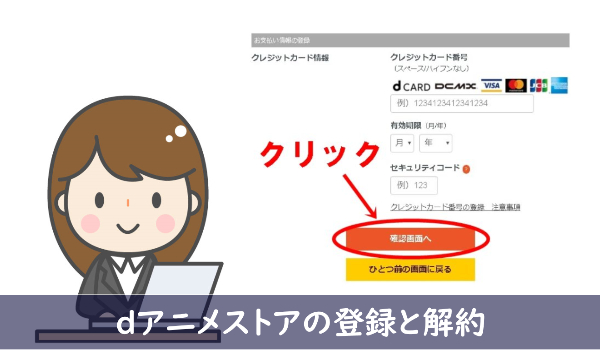


コメントを残す